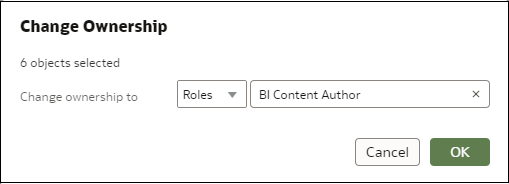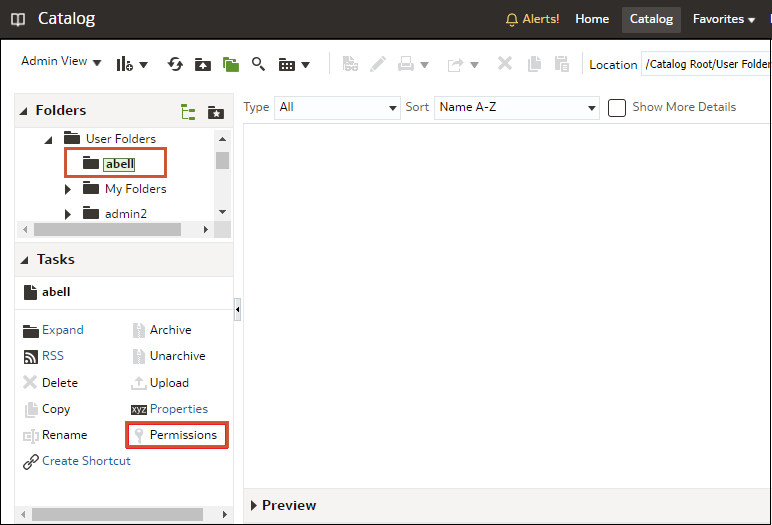コンテンツの管理
管理者は、Oracle Analyticsコンテンツをコンソールから管理できます。たとえば、従業員が組織から離れると、そのワークブックおよび機械学習モデルの所有権を別の従業員に割当てできます。
コンテンツ管理の概要
Oracle Analyticsにより、Oracle Analyticsコンテンツを表示、管理できます。たとえば、従業員が組織から離れると、そのワークブックおよび機械学習モデルを別の従業員に再割当てできます。
管理者として、「コンテンツ管理」ページを使用して、すべてのコンテンツ・タイプの所有権を表示、管理および変更できます。
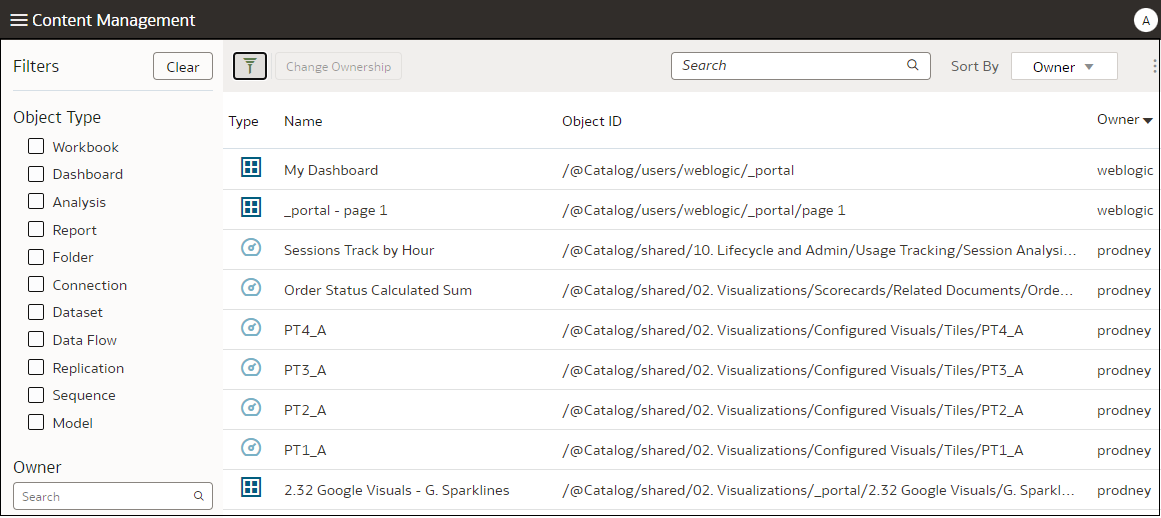
各アイテムの「アクション」メニューから、「クラシック・カタログで開く」オプションを使用して、アイテムが格納されたカタログ・フォルダを表示することもできます。これにより、他の構成変更を行うことができます。たとえば、アイテムのプロパティまたは権限を変更するには、アイテムにカーソルを合せ、右端にある「アクション」 をクリックし、「クラシック・カタログで開く」をクリックします。ノート: 「クラシック・カタログで開く」オプションを表示するには、アイテムを所有している必要があります。
コンテンツ所有権について
- 自分自身(管理者として)。
- 別のユーザー。
- 特定のアプリケーション・ロールを持つすべてのユーザー(適用される制限があります。コンテンツ管理に関するよくある質問を参照)。
- オブジェクトIDの接頭辞が/@Catalog/であるオブジェクトを所有している場合、そのオブジェクトのプロパティを確認し、それについて他の権限がない場合でも権限を変更できます。
- オブジェクトIDの接頭辞が/@default/のオブジェクトを所有している場合、常にそのオブジェクトのすべての権限を持ちます。
コンテンツの所有権の変更
Oracle Analyticsコンテンツの所有権は、コンソールから変更できます。たとえば、ある従業員が組織を離れた場合、その従業員のワークブックおよび機械学習モデルを別の従業員が使用できるように、別の従業員に再割当てすることができます。
- オブジェクトIDが/@default/で始まるオブジェクトを選択した場合、別のユーザーに割当てできます。
- オブジェクトIDが/@Catalog/で始まるオブジェクトを選択した場合、別のユーザーまたはアプリケーション・ロールに割当てできます。
- 複数のオブジェクトをアプリケーション・ロールに割り当てる場合、オブジェクトIDが/@Catalog/で始まるオブジェクトのみを選択していることを確認してください。
ユーザーのプライベート・フォルダ内のコンテンツの所有権の変更
ユーザーがプライベート・フォルダに保存したコンテンツの所有権は譲渡できます。たとえば、ある従業員が組織を離れた場合、その従業員のプライベート・ワークブックおよび機械学習モデルを\User Folders\<User>\フォルダから別のフォルダに移動すると、別のユーザーがそれらを編集およびデプロイできるようになります。
- コンソールで、プライベート・フォルダの所有権を管理者に変更します:
- 「カタログ」で、プライベート・オブジェクトの権限を変更して、それらを新規フォルダに移動します:
コンテンツ管理に関するよくある質問
Oracle Analyticsでのコンテンツ管理に関する一般的な質問の回答を探します。
所有権をロールに再割当てする際にどのような制限がありますか。
- オブジェクトIDの接頭辞が
/@Catalog/であるオブジェクトは、ユーザーまたはロールに割り当てることができます。 - オブジェクトIDの接頭辞が
/@default/であるオブジェクトは、ユーザーにのみ割り当てることができます。
複数の項目をロールに再割当てする場合、まずオブジェクトIDの接頭辞が/@default/である項目の選択を解除します。
オブジェクトIDの接頭辞を確認するには、コンテンツ管理ページの「オブジェクトID」列を調べます。
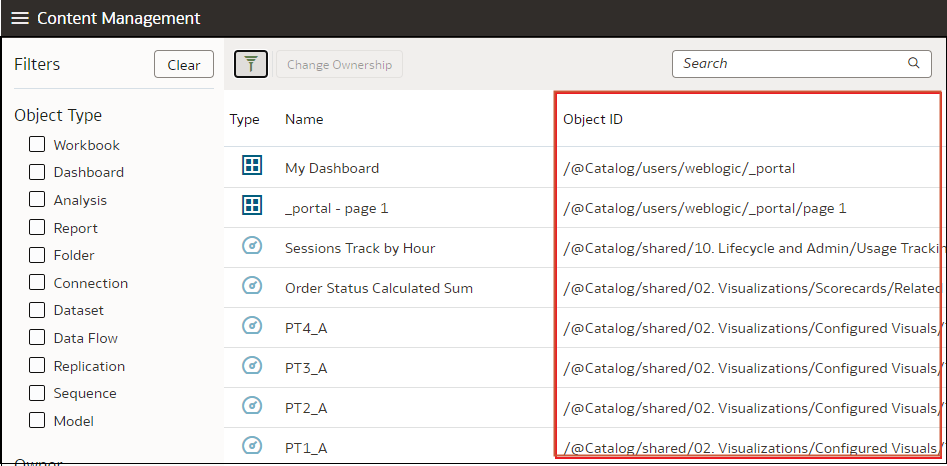
オブジェクトIDの@default接頭辞または@Catalog接頭辞は何を意味しますか。
@Catalog接頭辞は、ワークブック、接続、データセット、データ・フロー、レプリケーション、シーケンスまたはモデルを示します。@default接頭辞は、分析、ダッシュボード、レポートまたはフォルダを示します。